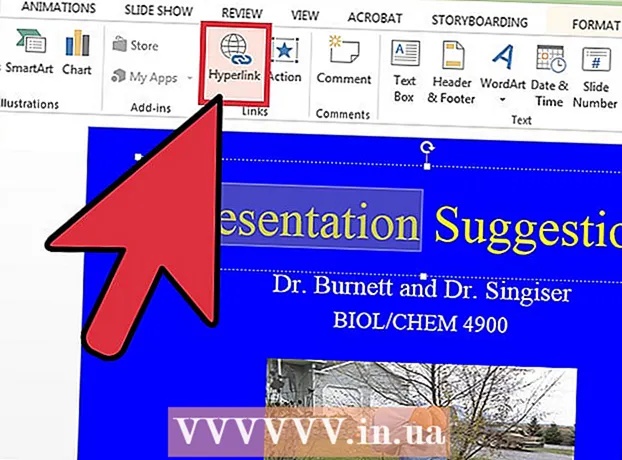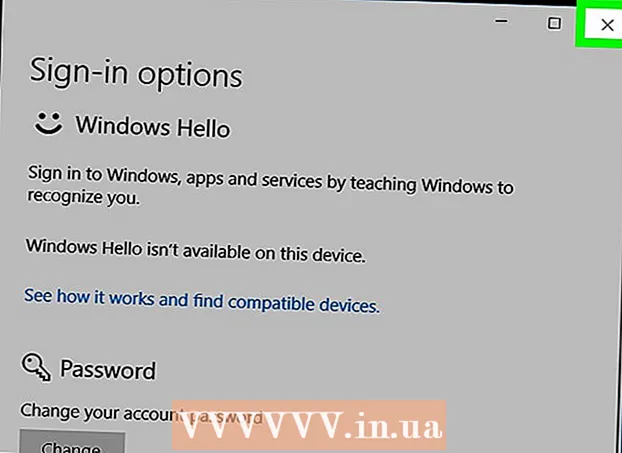Муаллиф:
Eric Farmer
Санаи Таъсис:
8 Март 2021
Навсозӣ:
1 Июл 2024

Мундариҷа
- Қадамҳо
- Қисми 1 аз 3: Чӣ тавр насб кардани барнома
- Қисми 2 аз 3: Чӣ тавр дидани файли DjVu
- Қисми 3 аз 3: Чӣ тавр эҷод ва таҳрир кардани файлҳои DjVu
Формати файли DjVu (талаффузи déjà vu) формати ҳуҷҷати ба PDF монанд аст, ки дар он тасвирҳо бе ягон талафоти ҷиддӣ ба як файл фишурда мешаванд. Барои дидани файлҳои DjVu, ба шумо барномаи махсуси ройгони дар компютери шумо насбшуда лозим аст.
Қадамҳо
Қисми 1 аз 3: Чӣ тавр насб кардани барнома
 1 Фаҳмед, ки барнома чӣ гуна кор мекунад. Файли DjVu формати ҳуҷҷатест, ки ба PDF монанд аст. Барои кушодани ин файлҳо нармафзори махсус лозим аст. Як роҳи кушодани файли DjVu ин насб кардани плагин дар браузери веб мебошад, ки имкон медиҳад файлҳои DjVu дар равзанаи браузер дида шаванд. Инчунин мумкин аст, ки як барномаи мустақилона истифода шавад, ки ба ҳамон насбкунанда бо плагин дохил карда шудааст.
1 Фаҳмед, ки барнома чӣ гуна кор мекунад. Файли DjVu формати ҳуҷҷатест, ки ба PDF монанд аст. Барои кушодани ин файлҳо нармафзори махсус лозим аст. Як роҳи кушодани файли DjVu ин насб кардани плагин дар браузери веб мебошад, ки имкон медиҳад файлҳои DjVu дар равзанаи браузер дида шаванд. Инчунин мумкин аст, ки як барномаи мустақилона истифода шавад, ки ба ҳамон насбкунанда бо плагин дохил карда шудааст.  2 Сайтро кушоед cuminas.jp/downloads/download/?pid=1 дар браузер. Ин сайти Ҷопон аст, аммо дастурҳо бо забони англисӣ мебошанд.
2 Сайтро кушоед cuminas.jp/downloads/download/?pid=1 дар браузер. Ин сайти Ҷопон аст, аммо дастурҳо бо забони англисӣ мебошанд.  3 Системаи оператсионии худро аз менюи болои саҳифа интихоб кунед. Ин файли насбкуниро, ки бо системаи шумо мувофиқ аст, зеркашӣ мекунад (аввал каме битии системаи худро тафтиш кунед).
3 Системаи оператсионии худро аз менюи болои саҳифа интихоб кунед. Ин файли насбкуниро, ки бо системаи шумо мувофиқ аст, зеркашӣ мекунад (аввал каме битии системаи худро тафтиш кунед).  4 Дар зери се менюи афтанда тугмаи 次 へ -ро клик кунед.
4 Дар зери се менюи афтанда тугмаи 次 へ -ро клик кунед. 5 Барои қабул кардани шартнома тугмаи 同意 し て ダ ウ ン ロ ド -ро клик кунед. Файли насбкунӣ зеркаширо оғоз мекунад.
5 Барои қабул кардани шартнома тугмаи 同意 し て ダ ウ ン ロ ド -ро клик кунед. Файли насбкунӣ зеркаширо оғоз мекунад.  6 Насбкунандаро иҷро кунед ва дастурҳои дар экран бударо иҷро кунед. Аксар корбарон метавонанд танзимоти пешфарзро бетағйир гузоранд ва нармафзори зараровар насб карда намешавад.
6 Насбкунандаро иҷро кунед ва дастурҳои дар экран бударо иҷро кунед. Аксар корбарон метавонанд танзимоти пешфарзро бетағйир гузоранд ва нармафзори зараровар насб карда намешавад.
Қисми 2 аз 3: Чӣ тавр дидани файли DjVu
 1 Файли DjVu -ро ду маротиба клик кунед. Он ба таври худкор дар барномаи насбшуда кушода мешавад.
1 Файли DjVu -ро ду маротиба клик кунед. Он ба таври худкор дар барномаи насбшуда кушода мешавад.  2 Ҳуҷҷатро аз назар гузаронед. Барномаи насбшуда мисли аксари тамошобинони ҳуҷҷатҳо кор мекунад. Дар он шумо метавонед саҳифаҳоро паймоиш кунед, миқёс, чоп ва ғайра -ро тағир диҳед.
2 Ҳуҷҷатро аз назар гузаронед. Барномаи насбшуда мисли аксари тамошобинони ҳуҷҷатҳо кор мекунад. Дар он шумо метавонед саҳифаҳоро паймоиш кунед, миқёс, чоп ва ғайра -ро тағир диҳед. - Файлҳои DjVu бо истифода аз барнома ё плагин таҳрир карда намешаванд. Барои дастур оид ба таҳрири файли DjVu, ба фасли оянда нигаред.
 3 Қисмҳои ҳуҷҷатро нусхабардорӣ кунед. Интихоб> Интихоби минтақаро клик кунед. Ҳоло дар атрофи майдони дилхоҳи ҳуҷҷат чорчӯба созед.
3 Қисмҳои ҳуҷҷатро нусхабардорӣ кунед. Интихоб> Интихоби минтақаро клик кунед. Ҳоло дар атрофи майдони дилхоҳи ҳуҷҷат чорчӯба созед. - Интихобро бо пахш кардани Интихоб> Нусхабардорӣ нусхабардорӣ кунед. Шумо инчунин метавонед клик кунед Ctrl+$ C (Windows) ё M Cmd+$ C (Мак).
- Матни нусхабардоршударо ба ягон ҳуҷҷати дигар часбонед. Матн ба ҳуҷҷат ҳамчун тасвири PNG ворид карда мешавад.
 4 Файли DjVu -ро дар браузери веб кушоед. Вақте ки шумо файли насбро иҷро мекунед, барнома ва плагин насб карда мешавад (дар ҳама браузерҳои дастгирӣшаванда ба ҷуз Google Chrome). Васлкунаки дорои функсияҳои қариб якхела бо барнома мебошад.
4 Файли DjVu -ро дар браузери веб кушоед. Вақте ки шумо файли насбро иҷро мекунед, барнома ва плагин насб карда мешавад (дар ҳама браузерҳои дастгирӣшаванда ба ҷуз Google Chrome). Васлкунаки дорои функсияҳои қариб якхела бо барнома мебошад. - Файли DjVu -ро ба равзанаи браузери худ кашед. Эҳтимол аз шумо хоҳиш карда шавад, ки плагини DjVu -ро иҷро кунед. Интихобан, шумо метавонед файли DjVu-ро бо тугмаи рости муш клик кунед, Кушоданро клик кунед ва пас аз рӯйхати барномаҳо браузерро интихоб кунед.
Қисми 3 аз 3: Чӣ тавр эҷод ва таҳрир кардани файлҳои DjVu
 1 DjVu Solo -ро зеркашӣ кунед. Ин як барномаи ройгонест, ки шумо метавонед онро аз тасвирҳо (саҳифаҳои сканшудаи китоб, ҳуҷҷат ва ғайра) DjVu файлҳо созед.
1 DjVu Solo -ро зеркашӣ кунед. Ин як барномаи ройгонест, ки шумо метавонед онро аз тасвирҳо (саҳифаҳои сканшудаи китоб, ҳуҷҷат ва ғайра) DjVu файлҳо созед. - DjVu Solo -ро дар вебсайт зеркашӣ кунед djvu.org/resources/ Барои маълумоти иловагӣ, ба фасли кӯҳна (аммо муфид) нигаред.
 2 Насбкунандаи зеркашишударо иҷро кунед. Аксар корбарон метавонанд танзимоти пешфарзро бетағйир гузоранд ва нармафзори зараровар насб карда намешавад.
2 Насбкунандаи зеркашишударо иҷро кунед. Аксар корбарон метавонанд танзимоти пешфарзро бетағйир гузоранд ва нармафзори зараровар насб карда намешавад.  3 DjVu Solo -ро оғоз кунед. Ин барнома дар менюи Оғоз ҷойгир аст; агар не, онро дар компютери худ ҷустуҷӯ кунед.
3 DjVu Solo -ро оғоз кунед. Ин барнома дар менюи Оғоз ҷойгир аст; агар не, онро дар компютери худ ҷустуҷӯ кунед.  4 Тасвири аввалро илова кунед. Онро ба тирезаи DjVu Solo кашола карда партоед ё "Скан" -ро клик кунед, то тасвирро аз сканер гиред.
4 Тасвири аввалро илова кунед. Онро ба тирезаи DjVu Solo кашола карда партоед ё "Скан" -ро клик кунед, то тасвирро аз сканер гиред.  5 Тасвири дигар илова кунед. Барои ин кор, ангораи ростро клик кунед ва аз меню "Ворид кардани саҳифа (ҳо)" -ро интихоб кунед. Менюи навъи файлро кушоед ва "Ҳама файлҳои тасвири дастгирӣшаванда" -ро интихоб кунед. Шумо метавонед дар як вақт якчанд тасвир илова кунед.
5 Тасвири дигар илова кунед. Барои ин кор, ангораи ростро клик кунед ва аз меню "Ворид кардани саҳифа (ҳо)" -ро интихоб кунед. Менюи навъи файлро кушоед ва "Ҳама файлҳои тасвири дастгирӣшаванда" -ро интихоб кунед. Шумо метавонед дар як вақт якчанд тасвир илова кунед.  6 Саҳифаҳоро аз нав танзим кунед. Барои аз нав тартиб додани тартиби саҳифа ангуштони мувофиқро кашед.
6 Саҳифаҳоро аз нав танзим кунед. Барои аз нав тартиб додани тартиби саҳифа ангуштони мувофиқро кашед.  7 Файли DjVu эҷод кунед. Барои ин кор, клик кунед Файл> Encode As DjVu. Агар шумо файли DjVu -ро дар саҳифаи интернетӣ ҷойгир накунед, Бастаро интихоб кунед.
7 Файли DjVu эҷод кунед. Барои ин кор, клик кунед Файл> Encode As DjVu. Агар шумо файли DjVu -ро дар саҳифаи интернетӣ ҷойгир накунед, Бастаро интихоб кунед.  8 Файли мавҷудаи DjVu -ро таҳрир кунед. Барои ин, онро дар DjVu Solo кушоед ва сипас тағирот ворид кунед, саҳифаҳоро нест кунед ё илова кунед:
8 Файли мавҷудаи DjVu -ро таҳрир кунед. Барои ин, онро дар DjVu Solo кушоед ва сипас тағирот ворид кунед, саҳифаҳоро нест кунед ё илова кунед: - кушодани файли DjVu дар DjVu Solo;
- саҳифаро нест кунед - ангораи саҳифаро, ки мехоҳед нест кунед, бо тугмаи рост пахш кунед ва аз меню "Нест кардан" -ро интихоб кунед;
- саҳифаи нав илова кунед - дар болои ангораи рости муш клик кунед ва аз меню Илова кардани саҳифа (ҳо) пас ё Илова кардани саҳифа (ҳо) -ро интихоб кунед. Сипас тасвирҳоеро, ки мехоҳед дар компютери худ пайдо кунед.
- Барои аз нав танзим кардани саҳифаҳо ангуштдонаҳоро кашед.